 XP機、RAMドライブを設定
XP機、RAMドライブを設定
25.05.15
Windows XP機に搭載したメモリーが多い(4GB)ので、RAMディスクを作って、テンポラリーファイルなどの実行場所に指定したら動作が速くなるかと実験。
結果は、実感出来なかったが、アプリケーションのTMP、もしくはTEMPとして
使われているようなので、初期の目的は達成されたようです。
RAMディスクを作成するソフトには、いくつかの種類があります。しかし、どれもが動作するとは限りません。原因は、メインボードとメモリーの組み合わせで、これらのメーカーに依存するようです。もし、うまく作成できない時には、別のソフトを探して実行してみましょう。
インストールした機材
- 仕様
- 機種
- DELL V410(画像右のもの)
- CPU
- Intel Core2 Quad Q6600 2.4Ghz
- メモリー
- 2GB x 2
- HDD
- 200GB SATA
- CD-ROM
- DVDスーパーマルチ
- ビデオカード
- NVIDIA Geforce 8800 GT512MB DVI x 2
- OS
- Win_xp pro インストール済み、Win_vista Business 付属
- OS備考
- DVD2枚付属:Win_xp pro、Win_vista Business
- モニタ
- E207WFP LCD 20インチ x 2

必要なファイル ・ アプリケーションソフト
eramn220.lzh (右クリック、リンク先を保存)
ダウンロードしたファイルを解凍し、eramnt.doc の説明書を読んで組み込みます。
プログラムの制作日付が2004年となっているので、新しいものがありそうならネットで探してそれを使います。
ERAMの組み込み
ERAMNT.DOCに下記の記載があります。
- 2.3 WindowsXP/2003の場合
-
ハードウェアウィザードを起動し、「ハードウェアを接続しています」を、
一覧で 最初の場合は「すべてのデバイスを表示」を、2回目以降は「ERAMコントローラ」を 選んで「ディスク使用」でERAMを解凍したディレクトリの下の2000ディレクトリにある ERAM2000.INFを指定してインストールしてください。
現在のERAM for WindowsNT/2000/XPにはデジタル署名がありません。そのため、
署名無しの情報が表示されたり、インストールできないことがあります。
インストールを継続できた場合、WindowsXPがあるディレクトリのSYSTEM32\
DRIVERSにERAM.SYSが、SYSTEM32にERAMNT.CPLがコピーされ、
ダイアログが表示されますので、その指示に従ってWindowsXPを再起動してください。
なお、インストーラが見つからない等のメッセージが表示される場合、
レジストリの状態が不正になっていると思われますので、
SYSTEM32のERAMNT.CPLをリネームした後で同梱のERAMNT.CPLをコピーした上で、
上記の作業を行ってみてください。
つまり、このソフトのインストールは、ファイルのインスト-ルではなく、ハードウエアとして組み込むのです。
現在のERAM for WindowsNT/2000/XPにはデジタル署名がありません。そのため、 署名無しの情報が表示されたり、インストールできないことがあります。
インストールを継続できた場合、WindowsXPがあるディレクトリのSYSTEM32\ DRIVERSにERAM.SYSが、SYSTEM32にERAMNT.CPLがコピーされ、 ダイアログが表示されますので、その指示に従ってWindowsXPを再起動してください。
なお、インストーラが見つからない等のメッセージが表示される場合、 レジストリの状態が不正になっていると思われますので、 SYSTEM32のERAMNT.CPLをリネームした後で同梱のERAMNT.CPLをコピーした上で、 上記の作業を行ってみてください。
ERAMの設定
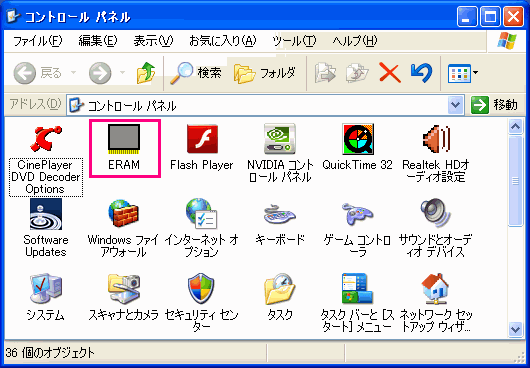
組み込みが出来たら、再起動します。
コントロールパネルに、上図のERAMというアイコンが追加されます。
コントロールパネルに、上図のERAMというアイコンが追加されます。
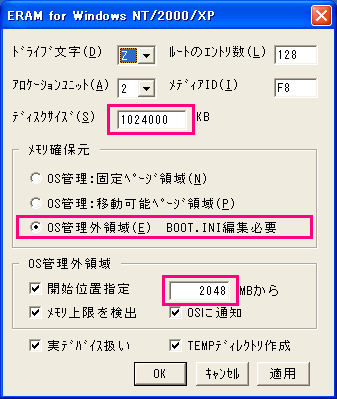
ERAMを起動して、赤枠内を編集します。
- 赤枠内は、次の事を表示しています。
- ディスクサイズ:RAMとして、1024000KB(約1GB)と指定。
- OS管理外領域:BOOT.INI編集必要(次項を参照)。
- 開始位置指定:2048MBからRAMを作成。
- 適用をクリック。再起動を促されたら実効。
OS管理外領域:BOOT.INI編集必要
CドライブのBOOT.INIファイルを探します。
その1:直接ファイルを編集
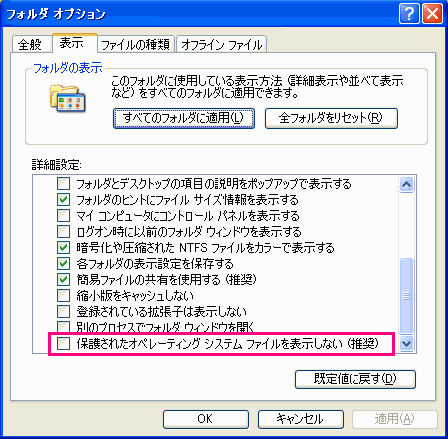
EXPLORERを開き、ツール、ホルダーオプション、表示の最下段
「保護されたオペレーティングシステムファイルを表示しない」のチェックを外す
(上図)。 適用をクリック。BOOT.INIを探しメモ帳で開きます。
その2:コントロールパネルからファイルを探す
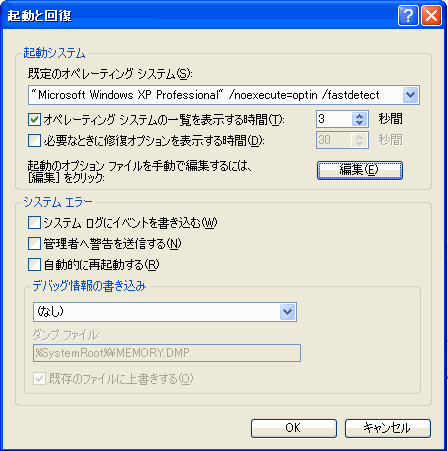
コントロールパネル、システム、詳細設定、起動と回復の設定をクリック。
起動システムの編集をクリック。BOOT.INIがメモ帳で開かれます。
起動システムの編集をクリック。BOOT.INIがメモ帳で開かれます。
CドライブのBOOT.INIファイルを編集します。
BOOT.INI 原本
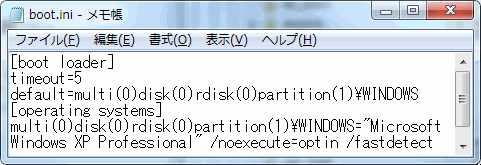
BOOT.INI 編集後
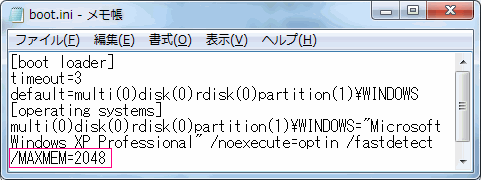
OSに認識させるメモリーの数値を追記する。/MAXMEM=2048
TEMP、TMPファイルの設定
環境変数の設定

コントロールパネル、システムを開き、詳細設定、環境変数を設定する。
ユーザー環境変数、システム環境変数、
共に、変数 TEMP 値 z:¥TEMP 変数 TMP 値 z:¥TMPに指定。OKをクリック。
ユーザー環境変数、システム環境変数、
共に、変数 TEMP 値 z:¥TEMP 変数 TMP 値 z:¥TMPに指定。OKをクリック。
パソコンを再起動する。
起動後の数値
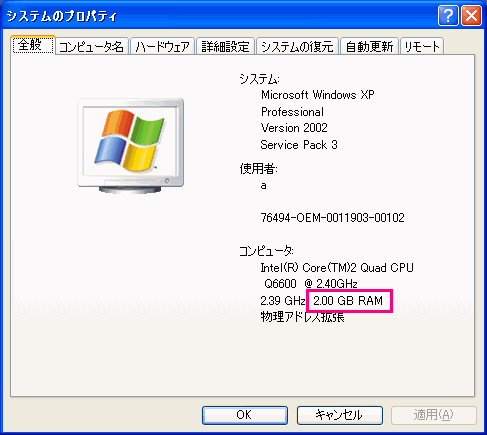
コントロールパネル、システムを開き、認識したメモリーのサイズが2.00GBとなれば、正常です。
